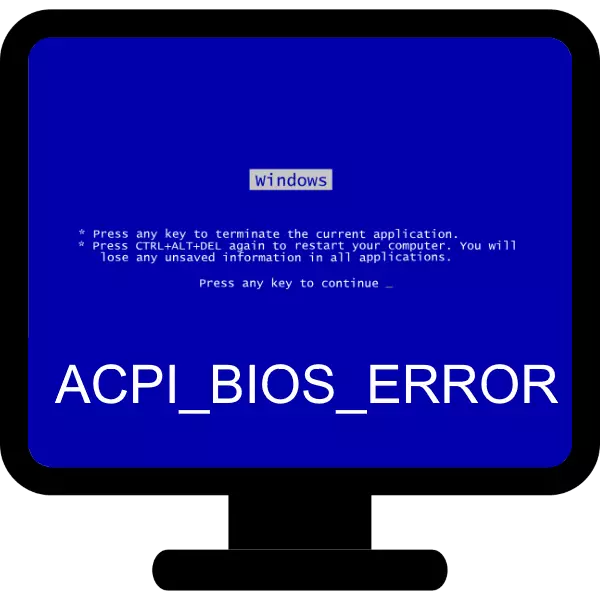
Ett av de mest obehagliga fel som uppstår på en dator med ett Windows-operativsystem är BSOD med texten "ACPI_BIOS_ERROR". Idag vill vi presentera dig för att eliminera detta misslyckande.
Eliminera ACPI_BIOS_ERROR.
Det aktuella problemet uppstår av ett antal skäl, allt från mjukvarufel som problem med drivrutiner eller överträdelser i operativsystemet och slutar med moderkortets hårdvarufel eller dess komponenter. Följaktligen beror metoden att hantera ett fel på orsaken till dess manifestation.Metod 1: Eliminering av förarkonflikter
Det mest sannolika programmet Orsak till det aktuella felet kommer att vara konflikten i förarna: till exempel, två versioner, undertecknade och unsigned, eller förarna skadades av någon anledning. I en sådan situation bör du hitta kedjan problemet och ta bort det. Observera att förfarandet endast är möjligt om systemet är laddat och under en tid kan det fungera normalt. Om BSOD "fungerar" ständigt, och tillgången till systemet inte fungerar, är det värt att använda metoderna för att återställa sin prestanda.
Lektion: Windows Restore
Förfarandet för att verifiera förarna visas på exempel på Windows 10.
- Ladda systemet i "Säkert läge", vilka instruktioner hjälper dig på länken nedan.

Läs mer: Så här går du till "Säkert läge" på Windows
- Öppna sedan Vinn + R-tangenterna med kombinationen av WIN + R-tangenterna, varefter Word Verifierare i programsträngen och klicka på OK-knappen.
- Drivkontrollverktyget visas, kontrollera alternativet "Skapa icke-standardparametrar ...", klicka sedan på "Nästa".
- Notera alternativen, med undantag för föremålen "emulering av brist på resurser" och fortsätt.
- Här markerar du alternativet "Välj automatiskt unsigned drivrutiner", klicka på "Nästa" och starta om maskinen.
- Vid problem med serviceprogrammet visas "Blue Screen of Death", på vilken de nödvändiga uppgifterna kommer att anges för felsökning av problemet (nummer och namn på den misslyckade modulen). Spela in dem och använd sökningen på Internet för att exakt bestämma anslutningen av felaktig programvara. Om BSOD inte har manifesterat sig, håll stegen 3-6 igen, men den här tiden på 6-steget, kontrollera "välj drivrutinen från listan."

I listan över programvara, markera rutan motsatt alla positioner, där inte "Microsoft Corporation" anges som en leverantör och upprepa förarens kontrollprocedur.
- Du kan ta bort en misslyckad drivrutin via "Enhetshanteraren": bara öppna den här snappen, ring egenskaperna för den önskade utrustningen, gå till fliken Driver och klicka på knappen Radera.

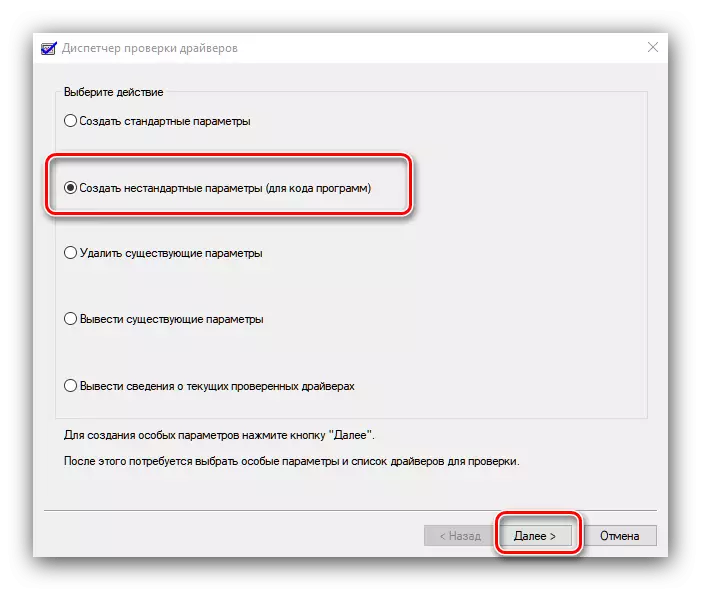
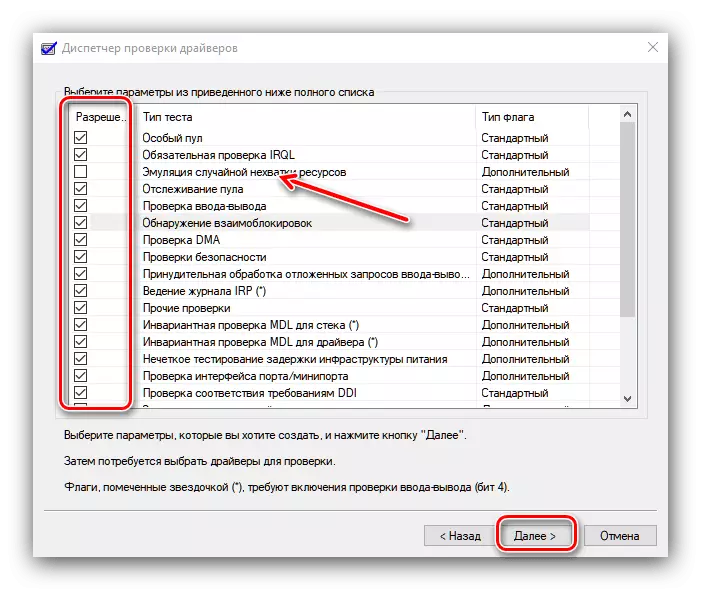


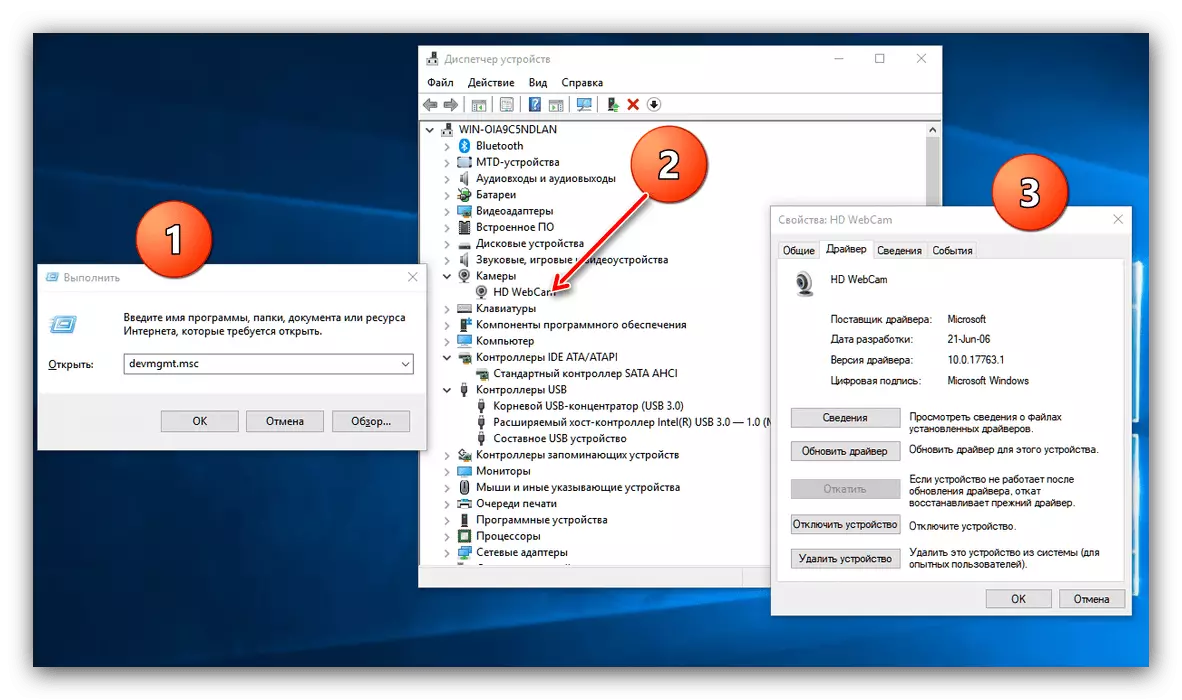
Om orsaken till manifestationen av ACPI_BIOS_ERROR var drivrutiner, kommer ovanstående steg att hjälpa dem att eliminera dem. Om problemet observeras eller kontrollerade inte visade misslyckandena - läs vidare.
Metod 2: BIOS Update
Ofta är problemet orsakat av BIOS i sig - många versioner stöder inte ACPI-läge, varför det angivna felet uppstår. Moderkortets firmware är önskvärt att uppdatera regelbundet, eftersom tillverkaren eliminerar fel i de senaste revisionerna och går in i en ny funktionalitet.

Läs mer: Hur uppdaterar du BIOS
Metod 3: BIOS-parametrarinställningar
Dessutom är problemet ofta i felaktiga inställningar för "moderkortet" - några ytterligare effektalternativ i icke-kompatibla värden orsakar ACPI_BIOS_ERROR manifestation. Det bästa alternativet kommer att ställa in rätt parametrar eller återställa sina värden till fabriken. Instruktionen på länken nedan hjälper dig att göra det här korrekt.

Läs mer: Så här konfigurerar du BIOS för ACPI
Metod 4: RAM-kontroll
Det misslyckade felet kan uppstå på grund av problem med RAM-moduler - Förekomsten av ett fel visar sig ofta vara det första tecknet på fel på en av plankorna. För att eliminera detta problem är RAM värt att kolla in en av de metoder som föreslås i guiden ytterligare.
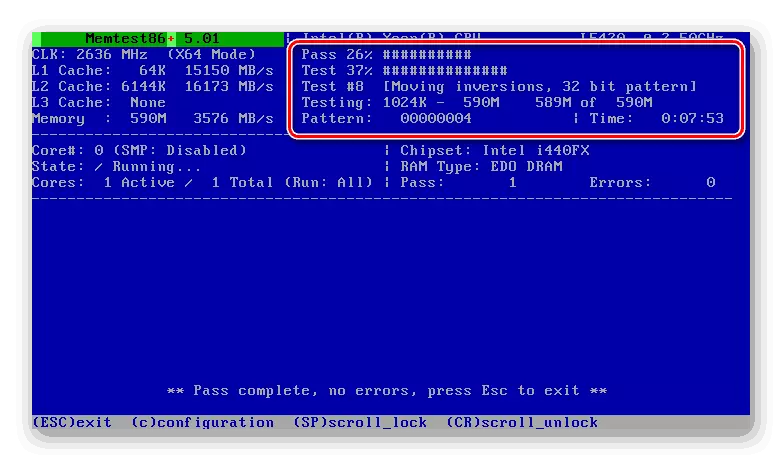
Lektion: Hur man kontrollerar RAM för fel
Slutsats
ACPI_BIOS_ERROR-felet manifesterar sig på flera olika skäl, programvara eller hårdvara, varför det inte finns någon universell elimineringsmetod. I det mest extrema fallet kan du försöka installera om operativsystemet.
